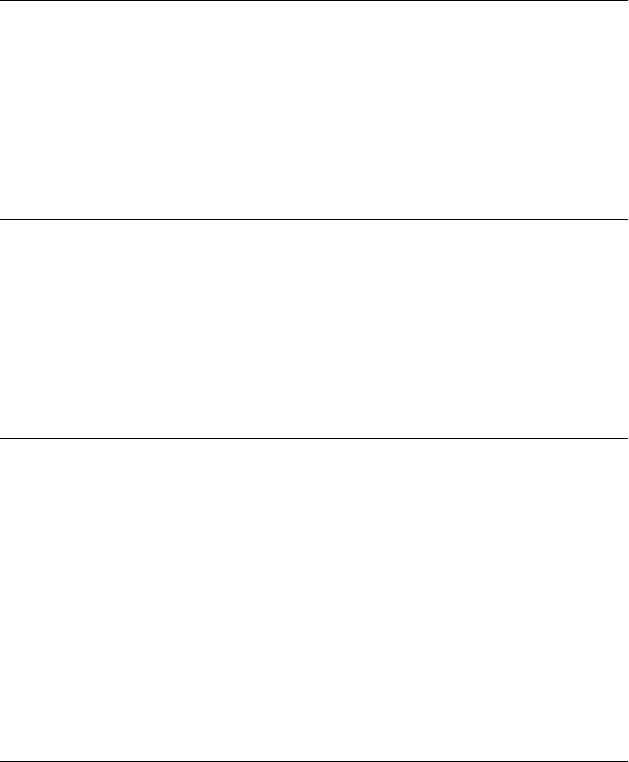-
hoe kunnen wij het uur verzetten naar zomeruur op het toestel Gesteld op 28-3-2023 om 13:42
Reageer op deze vraag Misbruik melden -
Ik zit op een andere werkplek met een andere telefoonnummer. mijn vraag is, hoe krijg ik mijn huidige nummer op dit toestel. Gesteld op 16-10-2013 om 10:22
Reageer op deze vraag Misbruik melden-
Ik zit op een andere werkplek met een andere telefoonnummer. mijn vraag is, hoe krijg ik mijn huidige nummer op dit toestel. Geantwoord op 11-12-2014 om 12:24
Waardeer dit antwoord (45) Misbruik melden
-
-
Hoe schakel ik mijn telefoontoestel door naar mijn GSM Gesteld op 14-3-2013 om 15:03
Reageer op deze vraag Misbruik melden-
Blz 21 Geantwoord op 10-4-2013 om 10:36
Waardeer dit antwoord (19) Misbruik melden
-
-
kan ik ook doorverbinden met een 06 nummer en zo ja hoe Gesteld op 7-11-2012 om 10:56
Reageer op deze vraag Misbruik melden-
blz 21 Geantwoord op 10-4-2013 om 10:38
Waardeer dit antwoord (6) Misbruik melden
-
-
beltoon wijzigen
Reageer op deze vraag Misbruik melden
Gesteld op 15-6-2012 om 12:27-
blz. 23 Geantwoord op 10-4-2013 om 11:11
Waardeer dit antwoord (8) Misbruik melden
-
-
blz 23 en 24 Geantwoord op 10-4-2013 om 11:12
Waardeer dit antwoord (6) Misbruik melden